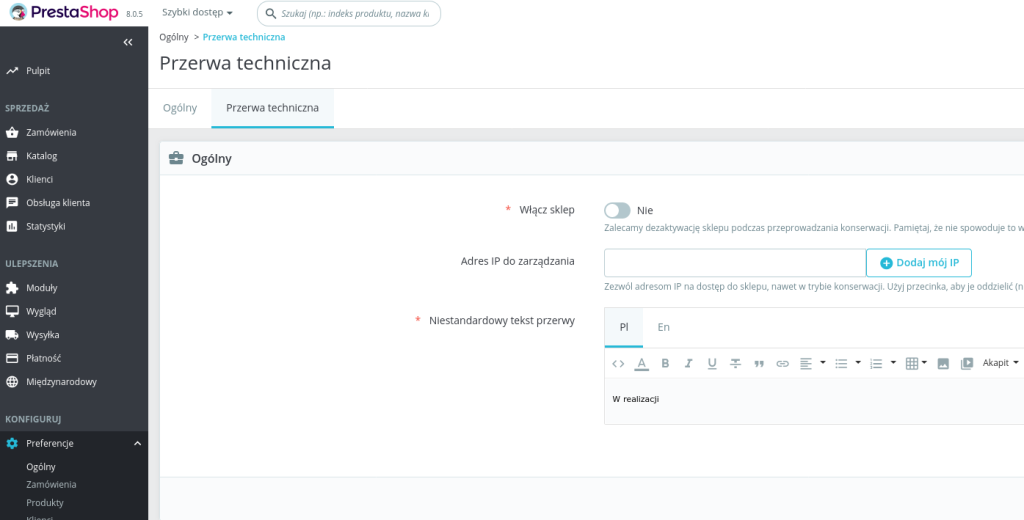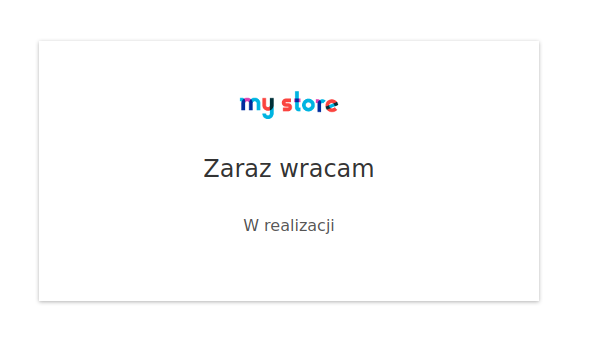Zawartość artykułu
Wyłączenie sklepu PrestaShop
Jeśli chcemy chwilowo wyłączyć sklep wystarczy, że wejdziemy do opcji:
Preferencje -> Ogólny -> Przerwa techniczna
I zaznaczymy „Włącz sklep” na NIE:
Sklep automatycznie będzie niedostępny dla klientów:
Możemy tam wstawić odp. opis albo komunikat.
Jak zmienić monit z przerwą techniczną w PrestaShop?
W nowszych wersjach PrestaShop interesują nas 2 pliki szablonu:
themes/{TWÓJ-SZABLON}/templates/errors/maintenance.tpl
W tym pliku możemy zmodyfikować treść – dodać grafikę albo zupełnie zmienić wygląd tej strony poprzez HTML/CSS
natomiast w pliku:
themes/{TWÓJ-SZABLON}/templates/layouts/layout-error.tpl
Mamy zdeklarowany „wrapper” powyższego szalbonu. Tzn kod okalający – zarówno sekcję HEAD jak i FOOTER. Czyli możemy np. wstawić odp. kod blokujący indeksowanie po wejściu na tę stronę. Np. kiedy sklep jest jeszcze w trakcie realizacji i nie chcemy zaśmiecać sobie pozycji treścią tej strony.
Wtedy w sekcji HEAD najlepiej w tym bloku:
{block name='head_seo'}
<title>{block name='head_seo_title'}{/block}</title>
<meta name="description" content="{block name='head_seo_description'}{/block}">
<meta name="keywords" content="{block name='head_seo_keywords'}{/block}">
{/block}
Umieść kod:
<meta name="robots" content="noindex, nofollow">
Czyli np.
{block name='head_seo'}
<title>{block name='head_seo_title'}{/block}</title>
<meta name="description" content="{block name='head_seo_description'}{/block}">
<meta name="keywords" content="{block name='head_seo_keywords'}{/block}">
<meta name="robots" content="noindex, nofollow">
{/block}